EDI的环境配置和开发操作手册

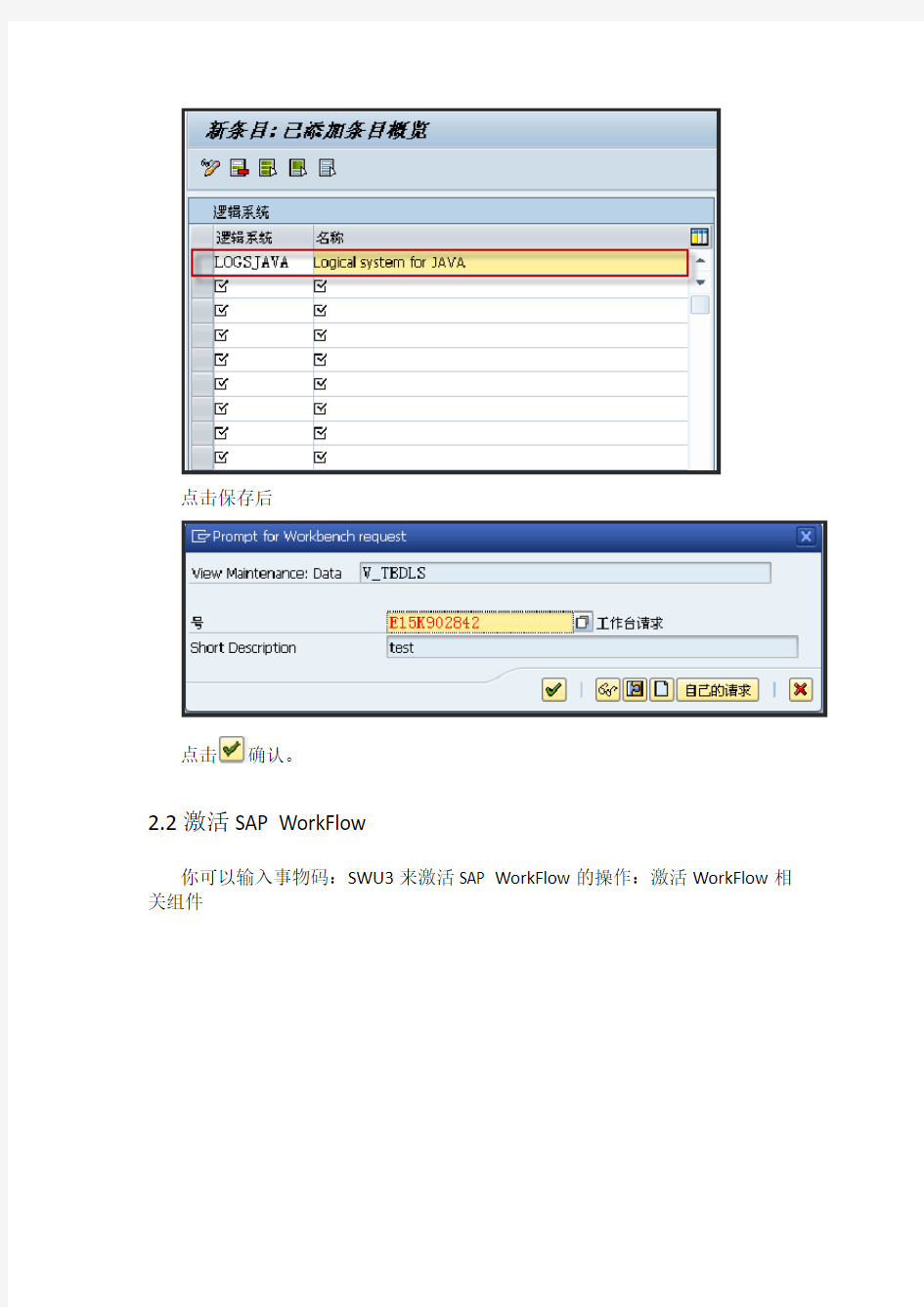
EDI的环境配置和开发操作手册
1.场景介绍和说明
在该操作手册中,我们将搭建一个ECC系统和JAVA系统的EDI信息交互平台。主要的场景交互为JAVA接收和发出IDOC包:具体的交互原理请看下图:
2.EDI的环境配置
2.1创建一个逻辑系统
(1)创建一个逻辑系统的路径可以在EDI的后台配置中查找,路径为:Basis Setting->Logical System->Define Logical System,也可以输入事物码BD54直接进入以下界面:
(2)在点击新条目后,输入逻辑系统的相关信息,并点保存完成逻辑系统的创建
点击保存后
点击确认。
2.2激活SAP WorkFlow
你可以输入事物码:SWU3来激活SAP WorkFlow的操作:激活WorkFlow相关组件
2.3激活IDOC事件-事件接收器
(1)激活IDOC事件接收器的事物码为:OYEB
(2)点击‘是’
2.4设置IDOC管理
设置IDOC管理的事物码:OYEA
2.5创建RFC Destination
这里需要创建2个RFC Destination:一个指向ECC本系统的(类型为3),一个是指向外部的JAVA系统的(类型为T),创建事物码:SM59
(1)创建本系统RFC(类型为3)
输入相关信息
测试
(2)创建连接JAVA的RFC Destination(类型为T)
输入相关信息
激活UNICODE
2.6定义文件端口
根据创建的RFC Destination,定义文件端口的事物码:WE21
(1)创建ECC发送IDOC包的端口
输入相关信息
选择相应的RFC Destination
(2)创建ECC接收IDOC端口点击创建
输入相关信息
确认,指定RFC Destination
保存
3.IDOC的开发
首先,我们来看看IDOC的一个事物代码大全:查看事物码WEDI
3.1 IDOC段的开发
IDOC段开发的事物码为WE31,路径:菜单路径:工具→业务通讯→ IDOC基础→开发→IDOC部分
点击创建后,录入以下信息
选择相应的开发类,保存
3.2 IDOC类型的开发
事物码: WE30
菜单路径:工具→业务通讯→ IDOC基础→开发→ IDOC类型
点击创建后,填写描述信息
选择确认后,为IDOC类型分配段,点击创建
分配刚创建的段类型
选择确认,保存并分配开发包
3.3创建消息类型
事物码: WE81
菜单路径:工具→业务通讯→ IDOC基础→开发→消息类型点击新建条目:
填入相关信息,点击保存
3.4 建立关联(IdocType,Message Type)
事物码: WE82
菜单路径:工具→业务通讯→ IDOC基础→开发→ IDOC类型/消息点击新条目:
输入相关信息
点击保存
3.5 创建IDOC处理模块(出入站处理程序)
事物码: SE37
菜单路径:工具→ ABAP工作台→开发→用户界面→函数编制器(1)输入SE37 创建入站函数
为函数分配输入参数
为函数分配输出参数
为表分配TABLE参数
并书写代码
点击保存,激活(2)创建出站函数
保存后,为函数分配输入参数
为函数分配输出参数
为函数分配表参数
K3web环境部署(web中间层分开工作组模式)配置手册(1)
K3 HR WEB、中间层分开部署(工作组模式)配置手册 目录 1配置环境说明: (1) 2配置安装步骤: (1) 3中间层安装: (3) 4WEB安装: (4) 1配置环境说明: 举例:数据库服务器:192.168.16.23 中间层服务器:192.168.16.246 Web服务器:192.168.17.252 Web服务器和中间层服务器均属于workgroup工作组模式,非网络域模式,此说明文档均以Windows 2003 Server操作系统截图说明。 2配置安装步骤: 1.建立信任用户: 在中间层服务器和web服务器上均建立一个用户hrdmo (用于K3安装信任用户) 图1:新建用户 【建议:该用户的属性中设置该“用户不能修改密码”,“该用户永不过期”,避免其他因素导致密码修改或用户过期而无法使用K3系统】
【强调:该用户(hrdmo)在中间层服务器和web服务器均要创建,且用户名和密码均要相同】 图2:用户属性 2.将该用户添加到Administrator用户组内,使其具有管理员的权限。 【理论上将hrdmo加入到Poweruser用户组即可,但基于windows的权限复杂性,如果允许,最好将该用户加入到administrator用户组中】 图3:用户加入工作组 3.分别在数据库服务器、中间层服务器和web服务器中做host解析: 解析内容如图,必须在每台服务器上均做如下解析,否则安装完毕后,hrweb会出现无法访问的情况。
图4:host解析 3中间层安装: 1.在中间层服务器开始安装K3系统 图5:K3安装 2.选择对应的组件【注意:如果是分开部署安装,安装中间层服务器的时候请不要安装K/3人力资源系统服务部件,如果中间层也安装了人力资源系统服务部件,与web服务器上的人力资源服务部件可能会产生影响,特别是人事事务以及绩效管理的业务功能可能会出现事务处理部正确的情况】
系统部署方案模板
《系统部署方案》模板 写作要点: 1.1基本环境需求列表:描述基本环境对软硬件及网络的需求,必须列出名称和版本号信息。可以使用下表 2.机器名及软件需求:描述每一类型的物理机/虚拟机上所需要的特殊的软件需求,必须包含名称和版本号。可以使用下表,两个表中的机器名必须完全一致。
3.网络需求:描述每一类型的物理机/虚拟机如何连接到网络中,必须绘制网络拓扑图,并使用文字对图进行解释和说明,必须提到IP的选择和配置。 4.3基本环境配置:描述每一款软件/服务是如何安装的。要注意:本节所介绍的所有软件必须和基本环境需求列表中的软件一致,每一种软件的安装为一个小节,每一个安装的步骤必须有截图和相应的文字说明,比如: 双击安装包中安装文件“”图标,单击“接受”按钮,进入“自定义安装”界面,在此界面中单击“更改”按钮,在弹出的对话框中输入“D:\dev\kit\jdk”更改安装路径。 5.4专用环境配置:描述每一款特有软件/服务是如何安装配置的。要注意:本节所介绍的所有软件必须和专有环境需求列表中的软件一致,每一种软件的安装为一个小节,每一个安装的步骤必须有截图和相应的文字说明。 6.基本环境:描述基本环境配置中会存在的或值得注意的问题及解决方案。安装问题包括安装软件和环境配置的问题;操作系统问题包括任何跟操作系统相关的问题;工具问题包括任何跟工具使用方面有关的问题。使用下表 7.专用环境:描述专用环境配置中会存在的或值得注意的问题及解决方案。每一个问题一个小节,可以使用中的表。 8.现存的问题:描述本文中记录的内容和实际行为不一致的地方。要注意:这些问题都是可以准确定位的,但是目前还没有得到修复。 9.6参考资料:描述一些基本的配置信息,比如操作系统安装。可以以附件的形式添加到这一节。 10.7文档历史:使用下表
系统安装部署手册模板
。 中国太平洋保险(集团)股份有限公司Xxxxxxxxxxx项目 系统安装部署手册 V1.0 项目经理: 通讯地址: 电话: 传真: 电子邮件:
文档信息 1引言 (3) 1.1编写目的 (3) 1.2系统背景 (3) 1.3定义 (3) 1.4参考资料 (3) 2硬件环境部署 (3) 2.1硬件拓扑图 (3) 2.2硬件配置说明 (3) 3软件环境部署 (3) 3.1软件环境清单 (3) 3.2软件环境部署顺序 (3) 3.3操作系统安装 (4) 3.4数据库安装 (4) 3.5应用级服务器安装 (4) 3.6其他支撑系统安装 (4) 4应用系统安装与配置 (4) 4.1应用系统结构图 (4) 4.2安装准备 (4) 4.3安装步骤 (4) 4.4系统配置 (5) 5系统初始化与确认 (5) 5.1系统初始化 (5) 5.2系统部署确认 (5) 6回退到老系统 (5) 6.1配置回退 (5) 6.2应用回退 (5) 6.3系统回退 (5) 6.4数据库回退 (5) 7出错处理 (5) 7.1出错信息 (5) 7.2补救措施 (5) 7.3系统维护设计......................................................... 错误!未定义书签。
1 引言 1.1 编写目的 [说明编写系统安装部署手册的目的] 1.2 系统背景 [ a . 说明本系统是一个全新系统还是在老系统上的升级; b . 列出本系统的使用单位/部门、使用人员及数量。] 1.3 定义 [列出本文件中用到的专门术语的定义和缩写词的原词组。] 1.4 参考资料 [列出安装部署过程要用到的参考资料,如: a . 本项目的完整技术方案; b . 系统运维手册; c . 其他与安装部署过程有关的材料,如:工具软件的安装手册] 2 硬件环境部署 2.1 硬件拓扑图 [列出本系统的硬件拓扑结构,如服务器、网络、客户端等。] 2.2 硬件配置说明 [列出每一台硬件设备的详细配置,如品牌、型号、CPU 数量、内存容量、硬盘容量、网卡、带宽、IP 址址、使用、应部署哪些软件等等] 3 软件环境部署 3.1 软件清单 [列出需要用到哪些软件,包括操作系统软件、数据库软件、应用服务器软件和其他支撑系统软件等,要列明每个软件的全称、版本号、适用操作系统、LICENSE 数量等] 3.2 软件环境部署顺序 [列出每一台硬件上的软件安装顺序,如果不同硬件间的软件安装顺序存有依赖关系,也要在备注中列出,
系统部署手册
XXXXXXXXXXXXXXXXX项目 XXXXXX系统 部 署 手 册 作者:xxxxxxx XXXX股份有限公司 XXXX年XX月
目录 一、环境 (3) 1.系统环境: (3) 2.软件环境: (3) 3.硬件环境 (3) 二、系统部署 (3) 1.Jdk安装 (3) 1.1 安装jdk (3) 1.2 jdk环境变量配置 (5) 2.oracle安装 (6) 2.1 oracle安装 (6) 3.apache-tomcat安装 (14) 4.XXXXXXXXXX系统需要修改的地方 (15) 5. 启动、停止Tomcat服务器 (15)
一、环境 1.系统环境: Windows2003 32位 2.软件环境: Java JDK版本:jdk1.6 以上版本 oracle版本:Oracle 11g 或oracle 10g tomcat 版本: tomcat 6.3 3.硬件环境 二、系统部署 1.Jdk安装 1.1 安装jdk 运行下载好的jdk-6u10-beta-windows-i586-p.exe,按提示进行操作。
在设置JDK安装路径时,建议放在C:\jdk1.6或D:\jdk1.6这种没有空格字符的目录文件夹下,避免在以后编译、运行时因文件路径而出错。这里我们将它安装到D:\jdk1.6目录下。 安装好JDK后,会自动安装JRE。这样JDK的安装即完成。
1.2 jdk环境变量配置 新建系统变量Classpath和Path,
详细设置如下图所示。 2.oracle安装 2.1 oracle安装 1. 解压缩文件,将两个压缩包一起选择,鼠标右击 -> 解压文件如图 2.两者解压到相同的路径中,如图:
IPMI环境配置手册
IPMI环境配置手册 IPMI环境配置手册 (1) 1. VMware下载与安装 (2) 2. VMW ARE上Ubuntu系统的下载与安装 (8) 一、软件下载 (8) 二、软件安装。 (8) 3. 设置unbuntu的网络与主机共享 (22) 4. Terminal终端root (23) 5. 更新源 (25) 6. 安装SSH服务端: (26) 7. 获取该Ubuntu的IP (27) 8. 本地Windows下安装SSH客户端PUTTY的下载与安装 (27) 一、软件下载 (27) 二、软件安装 (28) 关于注销登录的一些事情 (35) 9. 打开PUTTY,输入服务端IP,确定后显示命令行界面 (36) 10. 打开windows的CMD,ping通客户端与服务端: (37) 11. 在PUTTY的命令行界面输入unbuntu用户名密码登录进去 (38) 12. PUTTY下root进去远程控制 (38) 13. 安装ipmitool (39)
14. 显示所有命令 (39) 15. 通过ipmitool进行远程操作: (40) 1.VMware下载与安装 下载地址:(https://www.wendangku.net/doc/0715351460.html,/soft/show/appid/100964) vmware10虚拟机是个软件,安装后可用来创建虚拟机,在虚拟机上再安装系统,在这个虚拟系统上再安装应用软件,所有应用就像操作一台真正的电脑,因此,我们可以利用虚拟机学习安装操作系统、学用Ghost、分区,格式化,测试各种软件或病毒验证等工作,甚至可以组建网络。即使误操作都不会对你的真实计算机造成任何影响! 1、运行VMware-workstation-full-10.0.0-1295980.exe,打开VMware Workstation 10.0中文安装向导 2、接受许可协议中的条款
系统安装部署手册模板
中国太平洋保险(集团)股份有限公司Xxxxxxxxxxx项目 系统安装部署手册 V1.0 项目经理: 通讯地址: 电话: 传真: 电子邮件:
文档信息 目录 1引言 (3) 1.1编写目的 (3) 1.2系统背景 (3) 1.3定义 (3) 1.4参考资料 (3) 2硬件环境部署 (3) 2.1硬件拓扑图 (3) 2.2硬件配置说明 (3) 3软件环境部署 (3) 3.1软件环境清单 (3) 3.2软件环境部署顺序 (3) 3.3操作系统安装 (4) 3.4数据库安装 (4) 3.5应用级服务器安装 (4) 3.6其他支撑系统安装 (4) 4应用系统安装与配置 (4) 4.1应用系统结构图 (4) 4.2安装准备 (4) 4.3安装步骤 (4) 4.4系统配置 (5) 5系统初始化与确认 (5) 5.1系统初始化 (5) 5.2系统部署确认 (5) 6回退到老系统 (5) 6.1配置回退 (5) 6.2应用回退 (5) 6.3系统回退 (5) 6.4数据库回退 (5) 7出错处理 (5) 7.1出错信息 (5) 7.2补救措施 (5) 7.3系统维护设计................................................................................................................................. 错误!未定义书签。
1 引言 1.1 编写目的 [说明编写系统安装部署手册的目的] 1.2 系统背景 [ a.说明本系统是一个全新系统还是在老系统上的升级; b.列出本系统的使用单位/部门、使用人员及数量。] 1.3 定义 [列出本文件中用到的专门术语的定义和缩写词的原词组。] 1.4 参考资料 [列出安装部署过程要用到的参考资料,如: a.本项目的完整技术方案; b.系统运维手册; c.其他与安装部署过程有关的材料,如:工具软件的安装手册] 2 硬件环境部署 2.1 硬件拓扑图 [列出本系统的硬件拓扑结构,如服务器、网络、客户端等。] 2.2 硬件配置说明 [列出每一台硬件设备的详细配置,如品牌、型号、CPU数量、内存容量、硬盘容量、网卡、带宽、IP址址、使用、应部署哪些软件等等] 3 软件环境部署 3.1 软件清单 [列出需要用到哪些软件,包括操作系统软件、数据库软件、应用服务器软件和其他支撑系统软件等,要列明每个软件的全称、版本号、适用操作系统、LICENSE数量等] 3.2 软件环境部署顺序 [列出每一台硬件上的软件安装顺序,如果不同硬件间的软件安装顺序存有依赖关系,也要在备注中列出,
系统运行环境详细安装说明书
系统运行环境配置介绍 MySQL数据库默认用户名:root,密码:123 Tomcat端口号:8080 本光盘目录下的sjzujava文件夹就是所需的工程目录。 第1部分:系统运行环境介绍 操作系统:WindowsXP (未在Windows Vista上测试) 数据库服务器:MySQL 5.0 或MySQL 5.5 Web服务器:Tomcat 5.5 或Tomcat 6.0 Java库:JDK6.0 或JDK5.0 开发工具:MyEclipse7.0 或MyEclipse8.0(开发工具可不用) 第2部分:系统环境配置介绍 2.1 配置思路介绍 1、安装JDK。 一般默认安装在C:\Program Files\java下。 2、安装Tomcat。 同样是默认路径,一般安装在C:\Program Files\Tomcat 6.0下就可以。安装时中间的Apache公司名可不用。注意:Tomcat的端口号选择默认的8080就可,不用修改。若第一次未安装成功需要重新安装可改为其他端口,如8888。 3、安装MySQL。 选择默认安装。需要说明的是中间安装过程中字符集要选utf-8。密码设置为123 4、安装Navicat 8.2。 Navicat 8.2 for MySQL是MySQL的客户端软件,此软件可使MySQL脱离控制台,直接在客户端的可视化窗口中执行。光盘中提供了系统的数据库脚本:zeng_db.sql。启动Navicat 8.2用提供的注册号码注册成功后,可点击“连接”命令,连接数据库服务器localhost,之后在localhost上点击右键,建立新数据库,名为“zeng_db”,再在此数据库上点击右键选择“运行SQL文件”,在出现的页面上选择数据库脚本zeng_db.sql的存放路径,选中zeng_db.sql执行即可。数据库新生成的的表需要双击或刷新,以使其建立连接。 5、tomcat中虚拟目录的配置。 用文本编辑器打开tomcat安装目录下conf文件夹中server.xml文件,找到标签(在文件中比较靠下的地方),在其上边加入context标签:
机房环境监控系统操作指导手册
机房环境集中监控系统 吉林好泰电子技术有限公司2009年12月26日
目录 1. 系统概述 (3) 2. 系统构成描述 (3) 3. 功能描述 (5) 3.1.水浸告警与监测 (5) 3.2.UPS电源系统告警与监测 (6) 3.3.空调设备的控制与监测 (8) 3.4.温度监测 (8) 3.5.湿度监测 (9) 3.6.图象监控 (9) 3.7.及时通知 (9) 4. 系统的二次开发 (9)
1.系统概述 随着网络通信、银行、期货及证券交易业务的飞速发展,为了保证业务系统的长期稳定运行,对于无人值守机房的环境远程监控的需要越来越强烈。它主要采用计算机、通信、网络、数据采集技术,构成一个一体化的网络监控系统,可以在计算机屏幕上看到监控点的图形,了解监控点的信息,降低劳动强度和生产成本,提高效率。 本系统可以单机房应用,也可以采用电话网或者互联网作为传输手段以及分级的结构形式,可以做到地区联网、省内联网乃至全国联网。监控系统主要包括三个部分构成:监控装置、传输通道、监控中心,如下图所示。 本地监控中心 2.系统构成描述 监控装置提供一个GPRS或者GSM短信接口,一个以太网接口;以太网口可以直接接入互联网。
考虑到无人机房在发生火灾或被盗时,可能所有的有线通信手段都完全中断,所以一定要有无线通信的方式,GPRS或者GSM短消息接口作为一个紧急告警的备用接口显得非常重要。 采用标准的TCP/IP协议,所以网络的大小和拓扑结构可以任意。地区互联、地区上联、省级互联、省级上联都采用电话网与互联网互为备份的形式,协议采用统一的TCP/IP协议。 由于采用上述的结构,一个管理中心从理论上说可以管理无限多个无人机房。下面介绍系统中各部件的功能: 监控装置:监控装置包括以下几个模块:通信主控模块、数据采集模块、图象监控接口模块。 通信主控模块提供1个GPRS或者GSM短信接口及一个以太网接口,与本地监控中心的通信服务器通信。还提供多个232接口,用于与其他的系统通信,如数控云台、温度采集器、湿度采集器、烟感探头、温感探头、智能UPS电源及机房空调等。 通信主控模块包括了模拟量采集、开关量采集的功能。如果接口数量不够还可以扩展。 主要采集的模拟量包括:机房温度、湿度,电池电压、电池工作电流,电源系统的工作电压、工作电流,设备温度,交流电源电压、电流等。 采集开关量包括电源跳闸、合闸、各种开关的通断、设备的投入与推出、进水告警、门窗开关状态告警、门禁系统告警、消防系统报警等等。 监控工作站: 操作系统采用WindowsXP 或者 Win2003,运行机房环境监控软件、图象监控软件、通信协议软件件。监控软件和图象监控软件在同一台计算机上运行,开机后24小时运行。图象监控软件还提供图象查询功能,用户可以按照给定的查询条件对存储图象进行查询和播放。通信协议软件主要完成监控装置与监控中心的的通信。 机房环境监控软件系统可采用目前流行的界面运行,监控主画面可以采用地理分布图,在地理分布图上标出每个无人机房,可以方便地进入每个被监控无人机房的内部浏览信息,甚至可以浏览设备的信息。在有紧急的告警信息到来时,系统会立即推出发出告警信息的机房的画面,发出声光报警,可以帮助监控人员找出问题,及时处理。而且可以拨通值班人员的手机或发送短信,通知值班人员。
项目环境搭建手册
CRM项目搭建流程 一、前提条件 开发环境 前台 JDK 1.6 IDE: Eclipse for javaEE 3.7 SVN 插件版本 1.7.4 Tomcat 插件 Server:Tomcat 6 后台 Oracle PL/SQL Developer 开发代码 从 svn 检出 URL http://192.168.254.103/svn/yccrm-code 代码管控 SVN 二、搭建流程 代码导入 1.创建代码目录 demo_code,创建工作空间 workspace_demo 2.打开 eclipse,switch workspace 到 workspace_demo 下,并将 Preferences→Geberal 下的 Content Type→Text 和 Workespace 的默认编码设置为 UTF-8 3.修改 SVN 版本为 1.7.4,这样,就可以只在项目根目录下生成一个.svn 文件夹而不是每个目录下生成。
4.Show view 到 SVN 下打开 SVN Repositories 视图,新建 Repository Location:http://192.168.254.103/svn/yccrm-code 5.检出 crmbase 和 crmweb 代码到 demo_code 目录 6.delete 掉自动生成在工作空间的项目,但不要删除物理文件
7.新建 java project,选择 crmweb 文件夹作为 Location,Finish。 8. 新建 java project,选择 crmweb 文件夹作为 location,Next,在 Source 选项卡下勾选 Allow output folder for source folders 并更改 Default output folder 为crmweb/WebContent/WEB-INF/classes,Finish。
NC环境配置手册
i 云南公投 NC信息系统 环境配置操作手册
目录 1.系统设置 (3) 1.1设置IE浏览器 (3) 1.1.1设置可信任站点 (3) 1.1.2设置弹出窗口阻止程序 (5) 1.1.3注意事项 (6) 1.2安装NC客户端插件 (6)
1.系统设置 1.1设置IE浏览器 登录NC系统之前需要首先设置浏览器,通过设置“可信任安全站点”和“弹出窗口阻止程序”可以完成整个设置过程。 1.1.1设置可信任站点 上网经常使用到的工具,简称为IE浏览器,在电脑中显示为“e”字样图标。 双击桌面上打开IE浏览器,点击“工具”,选择“Internet选项” 在“Internet选项”中点击“安全”页签,点击“受信任站点”,点击“站点”
在弹出的站点对话框中,输入NC登录的IP地址,点击“添加”,注意“对该区域中的所有站点要求服务器验证(https:)”不打勾。 添加完毕后,点击“关闭”退出。 对受信任站点的安全级别可以设置为“中级”、“中低级”,点击“自定义级别”,“重置自定义设置”处,点击下拉箭头选择安全级别,设置完成后点击“确定”退出。
1.1.2设置弹出窗口阻止程序 点击“隐私”页签,点击“设置” 在弹出窗口阻止程序对话框中输入NC登录IP地址并添加,完成后点击“关闭”退出
1.1.3注意事项 系统中请勿安装“百度搜霸”、“雅虎通”、“3721”等浏览器恶意插件,如无法确认请使用“360安全卫士”软件对系统进行检查并清理。 1.2安装NC客户端插件 注意:NC客户端软件需运行在JAVA6.0环境下,如果系统JAVA版本高于6.0请先卸载后重新安装NC插件。 jdk不是我们用友公司的产品,我们没法从根本上改变jdk,让它不升级。我们只有通过一些方式来使得它不升级。 推荐两种方法: (1)关闭jdk的自动更新:在jdk的安装目录Java\jre6\bin,打开javacpl.exe,在页签“更新”上把“自动检查更新”的勾选去掉。 (2)删除Java\jre6\bin目录下jucheck.exe文件。不让它做版本检查。
LINUX数据库基础环境部署操作手册_redhat6.7
数据库基础环境部署 操作手册(redhat 6.7 oracle11.2.0.4) 中国人寿 2016年5月
文档信息 文档维护记录
目录 1目的 (4) 2适用范围 (4) 3操作系统环境调整 (4) 3.1操作系统模板说明 (4) 3.2基础环境冗余性测试 (4) 3.3磁盘配置(UDEV) (5) 3.4修改HOSTS文件 (5) 4数据库服务器GI和DB安装 (5) 4.1下载安装介质 (5) 4.2配置SSH (6) 4.3验证GI安装环境 (6) 4.4安装磁盘补丁 (6) 4.5GI和数据库安装 (7) 4.5.1 GI软件安装 (7) 4.5.2 DB软件安装 (7) 4.5.3 下载补丁 (7) 4.5.4 安装GI补丁 (7) 4.5.5 安装DB补丁 (7) 4.5.6 DG创建 (8) 4.5.7 数据库实例创建 (8) 4.5.8 监听器创建 (8) 5数据库调整 (8) 5.1SQL环境变量调整 (8) 5.2表空间调整(ORACLE用户执行) (8) 5.3REDO调整(ORACLE用户执行) (9) 5.4修改LOCAL_LISTENER(ORACLE用户执行) (10) 5.5数据库安全配置相关 (10) 5.5.1 安全基线和日志缺省目录(DB,oracle用户执行) (10) 5.5.2 修改监听器配置 (11) 5.5.3 审计日志处理 (11) 5.5.4 安装自动审计脚本 (12) 5.6调整SNAPSHOT (13)
1目的 规范数据库基础环境的部署。 2适用范围 在数据中心redhat 6.7模板上进行oracle 11.2.0.4数据库物理机rac环境部署。 3操作系统环境调整 硬件环境要求: 4块物理网卡 3块2G的外部共享存储盘 N块72G的外部共享存储盘(N=(80+业务数据量G)/72) 3.1操作系统模板说明 操作系统请安装redhat6.7 数据库模板,该模板中已经完成操作系统参数,用户,目录等基本设置,具体可以参见附件1. oracle对linux的系统要求_redhat6.7.docx。 附件1:oracle对linux的 系统要求_redhat6.d 3.2基础环境冗余性测试 双网卡链路冗余性测试:测试宕掉任一块网卡,网络正常可参考附件2.网卡双链路有效性测试 附件2:网卡双链路有效性测试.docx 磁盘双链路冗余性测试:测试任一链路断开,磁盘读写正常可参考附件3.存储双链路有效性测试 附件3:存储多路径有效性测试.docx
系统环境配置说明书
系统环境配置说明书 1 用到的软件 1.1Jdk-1.6 下载地址: https://www.wendangku.net/doc/0715351460.html,/download/jdk6/6u10/promoted/b32/binaries/jdk-6u10-rc2-bin-b32-windo ws-i586-p-12_sep_2008.exe 1.2MySQL-5.1.51 下载地址: thunder://QUFodHRwOi8vMjExLjE2Mi4yMDkuMTUwOjgyL2Rvd24vbXlzcWwtNS4xLjYyLXdpbjMyL nppcFpa 1.3Tomcat-6.0 下载地址: https://www.wendangku.net/doc/0715351460.html,/apache/tomcat/tomcat-6/v6.0.37/bin/apache-tomcat-6.0.37 .exe 1.4Myeclipse-8.5 下载地址: https://www.wendangku.net/doc/0715351460.html,/downloads/products/eworkbench/galileo/myeclipse-8.5.0-win32.exe 2软件安装方法 2.1 Jdk-1.6 双击安装程序进行安装,各步骤如下:
点击下一步进入程序安装配置对话框,在配置对话框中主要有以下几个方面:开发工具、演示程序及样例、源代码、公共JRE、JavaDB。建议新手把这些都安装上,以减少使用时出现不必要的麻烦。对于安装目录,可以点击更改来进行更改其安装目录,此处我们安装的目录为:C:\Program Files\Java\jdk1.6.0_22\
java环境部署手册 -
Java环境安装手册 java环境安装手册 (1) 安装配置JDK (1) 安装S QL S ERVER2014 (5) 安装T OMCAT7 (14) 安装配置jdk 双击运行安装包,会让你安装两次,第一次为JDK的安装,第二次为JRE的安装,如果没有必须的安装目录要求,请不要修改目录,直接一直下一步下一步,那么对应的目录地址应该为:C:\Program Files\Java下
右键计算机-->属性-->高级系统设置-->环境变量 在系统变量中新建变量名:JAVA_HOME变量值:C:\Program Files\Java\jdk1.7.0_60 (ps:如你没有改变默认路径复制就可以,如果修改过请选择jdk的安装目录)JAVA_HOME是用来表示jdk的安装目录。配置java_home的原因是:(1)方便引用。(2)其他软件会引用约定好的JAVA_HOME变量。比如tomcat就需要引用JAVA_HOME。
在系统变量中查找Path 编辑变量名:Path变量值:C:\ProgramFiles\Java\jdk1.7.0_60\bin;C:\Program Files\Java\jre7\bin; (ps:原来Path的变量末尾如果没有;号,先输入;号再输入上面的代码) Path配置好后能够让我们在系统中的任何地方运行java应用程序。比如:javac、java命令。 在系统变量中新建变量名:CLASSPATH变量值:.;%JAVA_HOME%lib;%JAVA_HOME%lib\tools.jar; (ps:前面有个 .; 这个是告诉JDK,搜索CLASS时先查找当前目录的CLASS文件) 配置java_home的原因是:我们写java程序时需要引用已经开发好的类,所以应该让java 解释器知道引用的类的位置啊。否则会提示:所引用的类找不到的。
基础环境安装搭建手册
1安装与初始化 1.1 运行环境 1.1.1软件环境 操作系统:Windows2000 server、Windows2000 Advance Server或更高的 Web服务器:IIS 5.0 以上 数据库软件:oracle9i 1.1.2硬件环境 最低配置:1.7 GHZ处理器、512M内存、5G硬盘 建议配置:专业服务器,3.0 GHZ以上处理器、1G以上内存、5G以上的硬盘 1.2 oracle数据库安装与配置 将oracle9i安装盘插入磁盘驱动器中(或将oracle9i虚拟光盘插入虚拟光驱中),系统自动弹出Oracle9i Server安装界面,选择开始安装。 ①出现如图1.2-1所示的【安装】界面。单击【开始安装】按钮;
(图1.2-1Oracle9i server-Autorun) ②出现如图1.2-2所示的【欢迎】界面,单击"下一步"按钮;
(图1.2-2 Oracle Universal Installer:欢迎使用) ③出现如图1.2-3所示的【文件定位】界面。在这里我们选择文件源路径以及安装路径;
(图1.2-3Oracle Universal Installer:文件定位)在这里选择安装源路径以及设置ORACLE安装路径; ④出现如图1.2-4所示的【可用产品】界面; (图1.2-4Oracle Universal Installer:可用产品)选择安装产品时,若安装Oracle服务端,选择第一项; 若安装Oracle客户端,选择第三项; ⑤出现如图1.2-5所示的【安装类型】界面;
(图1.2-5Oracle Universal Installer:安装类型)⑥出现如图1.2-6及1.2-7所示的【数据库配置】界面;
(环境管理)软硬件环境配置说明
1软硬件环境配置说明 1.CPU:奔腾 3(P III)以上配置(推荐奔腾 4以上配置)。 2.内存:128兆以上(推荐 256兆以上)。 3.操作系统:Windows 2000以上版本(推荐 Windows XP SP2以上版本)。 4.浏览器:IE5.5以上版本(推荐 IE6.0版本)。 5.显示器分辨率:推荐 1024*768以上,小字体设置(否则用户屏幕显示效果可能与本手册中的图形不一致)。 6.互联网接入速率:要保证稳定的互联网连接,连接速率最低 56kbps以上(使用 Modem拨号),推荐 512kbps以上(使用 ADSL或宽带接入)。 2必要准备 用户在使用本系统所提供的功能时,可能需要安装以下应用软件: 1、Microsoft Excel 2003:用于打开系统导出的Excel格式的报表文件和审核错误列表。 2、Adobe PDF Reader 7:用于导出/打印系统生成的PDF格式的报表文件,请访问Adobe官方网站,进行免费下载。 3登录系统 1.需要连接到互联网的计算机。 2.启动浏览器,建议使用Internet explorer浏览器。 3.在浏览器的地址栏输入系统登录的网址,直接回车或点击【转到】按钮,进入统计数据集中采集平台的登录界面。 4.首次登陆系统: 首次登陆系统需要做如下两件事情 (1)申请CA认证 (2)更改初始密码,完善用户信息 非首次登陆系统: 使用修改后的密码登陆。
4报表填报 4.1填报流程 4.2填报界面 用户点击功能清单【报表填报】即可进入本功能,系统显示如图3.4.1所示的界面。
图4.2.1报表填报界面 1、通知列表: 上半部分是当前用户所在单位收到的最新未阅的通知列表,在此区域列表滚动显示所有未阅的通知,其信息包括:【通知标题】和【通知时间】。详细使用方法参见通知通告。 2、报表列表: 填报主界面下半部分是当前用户最近报告期内全部应处理或已处理的各种报表的列表。报表列表中包含的内容可以分为两部分:普通报表和项目报表。普通报表显示在列表的上部,项目报表接在所有普通报表的下方显示。 在列表中可以看到报表的【报表表号】、【报表名称】、【报告期】、【报表频度】、【填报开始日期】、【填报结束日期】、【审核错误状态】、【报表状态】、【操作】这几项信息。 其中,用户填报期(填报开始时间~填报结束时间),未到填报期的报表是不能填报的(此时该报表的填报按钮不可点击),在列表中还会显示报表的当前状态和审核错误状态,报表当前状态存在以下几种显示: 【未到填报期】:此状态表明报表尚未到达填报期,此时报表不能填报; 【未录入】:此状态表明报表可以填报了,但本单位尚未进行实际的填报; 【暂存】:此状态表明报表已经填写过,且进行了保存,但尚未提交; 【已上报】:此状态表明报表已经成功上报,但统计机构尚未对数据进行验
项目部署Linux环境搭建手册范本
目录 目录 (1) 1. 安装JDK (2) 1.1. 安装准备 (2) 1.2. 安装步骤 (2) 1.3. 配置环境变量 (3) 1.4. 检查JDK是否安装成功 (4) 2. 安装Tomcat (4) 2.1. 安装准备 (4) 2.2. 安装步骤 (4) 2.3. 检查Tomcat是否安装成功 (5) 2.4. 设置Tomcat管理员 (6) 2.5. 设置Tomcat随机启动 (6) 3. 安装Mysql (7) 3.1. 安装准备 (7) 3.2. 安装步骤 (7) 3.3. 测试机修改root密码 (8) 3.4. 远程连接Mysql (10) 3.5. 数据库字符集设置,开机启动 (11) 3.6. 忘记密码,重设密码 (11) 3.7. 卸载Mysql (13)
1.安装JDK 1.1. 安装准备 准备jdk安装文件jdk-6u27-linux-i586-rpm.bin 1.2. 安装步骤 进入local文件夹 #cd /usr/local 建立jdk安装目录 #mkdir 755 –p jdk1.6 进入家目录 #cd /home #cp jdk-6u27-linux-i586-rpm.bin /usr/local/jdk1.6 或在远程安装WinSCP将本地jdk-6u27-linux-i586-rpm.bin拷贝到Linux家目录 进入jdk安装目录 #cd /usr/local/jdk1.6 给所有用户添加可执行的权限
#chmod +x jdk-6u27-linux-i586-rpm.bin #./jdk-6u27-linux-i586-rpm.bin 此时会生成文件jdk-6u27-linux-i586.rpm ,同样给所有用户添加可执行的权限 #chmod +x jdk-6u27-linux-i586.rpm 安装程序 #rpm -ivh jdk-6u27-linux-i586.rpm 出现安装协议等,按接受即可。 1.3. 配置环境变量 #vi /etc/profile 在里面添加如下容 export JAVA_HOME=/usr/java/jdk1.6.0_27 export JAVA_BIN=/usr/java/jdk1.6.0_27/bin export PATH=$PATH:$JAVA_HOME/bin export CLASSPATH=.:$JAVA_HOME/lib/dt.jar:$JAVA_HOME/lib/tools.jar
ecshop测试环境搭建手册
ECSHOP产品安装指南 (仅供培训使用) 拟制:康伟民日期:2016/11/18审核:日期:yyyy/mm/d d 批准:日期:yyyy/mm/d d
修订记录
目录 一 linux平台的环境搭建5 1环境搭建前的准备工作 (5) 2 APACHE的安装和配置 (11) 2.1 安装apache (11) 2.2 apache的配置修改 (12) 2.3 apache服务安装检测 (12) 3 MYSQL的安装与配置 (13) 3.1 MySQL的安装 (13) 3.2 修改mysql的配置 (14) 3.3 客户端远程连接数据库 (15) 4 PHP的安装与配置 (16) 4.1 php的安装 (16) 4.2 php的配置 (16) 4.3 检查php安装是否成功 (17) 5部署ECSHOP系统 (18) 二 windows平台的环境搭建 (22) 1 WAMP安装 (22) 2 部署ecshop (29) 三安装过程中常见问题及解决办法 (30) 问题1 IE无法打开安装页面 (30)
问题2 安装MySQL时出错1 (30) 问题3 部署ECSHOP版本时出错 (31) 问题4 mysql数据库报错2 (32)
ECSHOP产品安装指南 本文档主要用于指导安装ECSHOP产品,ECSHOP支持Linux和Windows操作系统,本文档分为Linux和Windows两部分。 ECSHOP为B/S架构的系统,在安装时主要涉及服务器端的软件安装,安装内容主要包括数据库软件、Web服务器软件、代码过行环境和ECSHOP软件的部署等内容。 ECSHOP的数据库采用MySQL、 Web服务器软件为Apache、软件由PHP语言编写。 一 linux平台的环境搭建 在搭建Linux系统下的ECSHOP环境时,需要分别安装Apache、MySQL和PHP,并部署ECSHOP版本。 1环境搭建前的准备工作 本次环境搭建使用虚拟机模拟ECSHOP服务器,首先使用虚拟机软件VMware打开Linux的镜像文件(Linux已经安装好做成镜像文件,本次环境搭建不涉及Linux操作系统的安装),如图所示:
XXX系统环境部署手册要点
系统环境部署手册项目名称:XXX系统 项目负责人: XXX有限公司 版权所有
版本历史
目录 1 前言 (1) 1.1编写目的 (1) 1.2适用范围 (1) 1.3项目背景 (1) 2 环境部署 (2) 2.1安装SQL S ERVER 2005 (2) 2.2安装WIC (9) 2.3安装.NET.FRAMEWORK4.0 (9) 2.4部署IIS发布程序 (11) 2.4.1 安装IIS (11) 2.4.1 创建WEB站点 (14) 2.4.3 配置网站 (17) 2.5运行数据库脚本 (26) 2.6修改程序中的IP及数据库地址 (26) 2.6.1 修改平台端的数据库配置 (26) 2.6.2修改手持端的数据库配置 (26) 2.7手持端程序部署 (27)
1 前言 1.1 编写目的 本手册针对XXX系统在Windows server2003服务器基础平台的规划、安装、以及常规配置等方面进行技术细节描述与说明,主要是为指导用户更好更快速的搭建部署环境而编写。 1.2 适用范围 本手册读者为XXX应用环境的工程实施人员、以及XXX系统用户环境的系统管理人员。 1.3 项目背景 本手册默认读者已具备Windows Server 2003服务器环境管理维护基础和相应技术水平,并可理解本手册的相关基础技术术语。
2 环境部署 2.1 安装SQL Server 2005 在SQL Server2005安装包中点击setup.exe进入Microsoft SQL Server 2005 安装程序。进入下面的界面,勾选“我接受许可条款和条件”,点击“下一步”。 在安装SQL Server 之前安装所需的软件组件。成功安装所需组件后,点击“下一步”。
